[视频]如何利用ps城市景观灯动画
关于跨次元新星如何利用ps城市景观灯动画,期待您的经验分享,真心佩服你,谢谢
!
 tzyzxxdjzx 2017-09-30 14:21:00 48667人看过 分享经验到微博
tzyzxxdjzx 2017-09-30 14:21:00 48667人看过 分享经验到微博更新:2024-02-19 05:21:19杰出经验
来自360问答https://wenda.so.com/的优秀用户tzyzxxdjzx,于2017-09-30在生活百科知识平台总结分享了一篇关于“如何利用ps城市景观灯动画外援隔离”的经验,非常感谢tzyzxxdjzx的辛苦付出,他总结的解决技巧方法及常用办法如下:
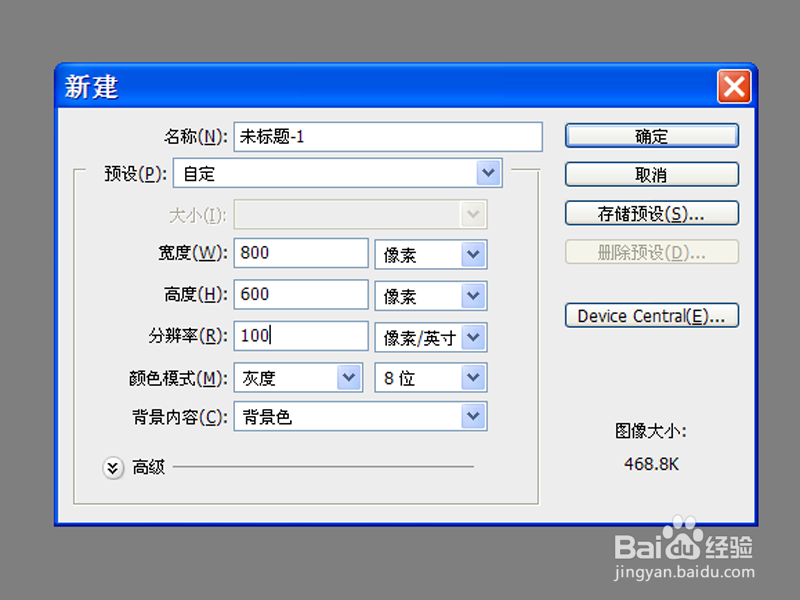 [图]2/8
[图]2/8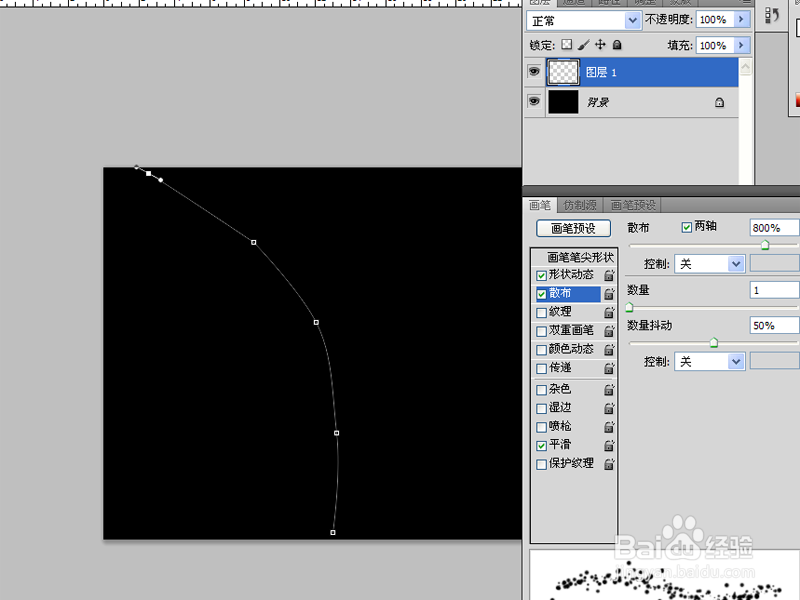 [图]3/8
[图]3/8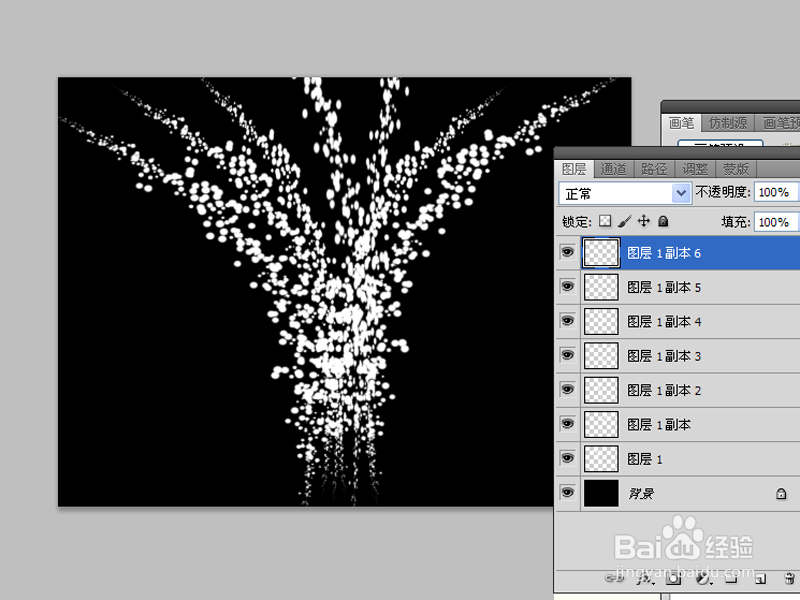 [图]4/8
[图]4/8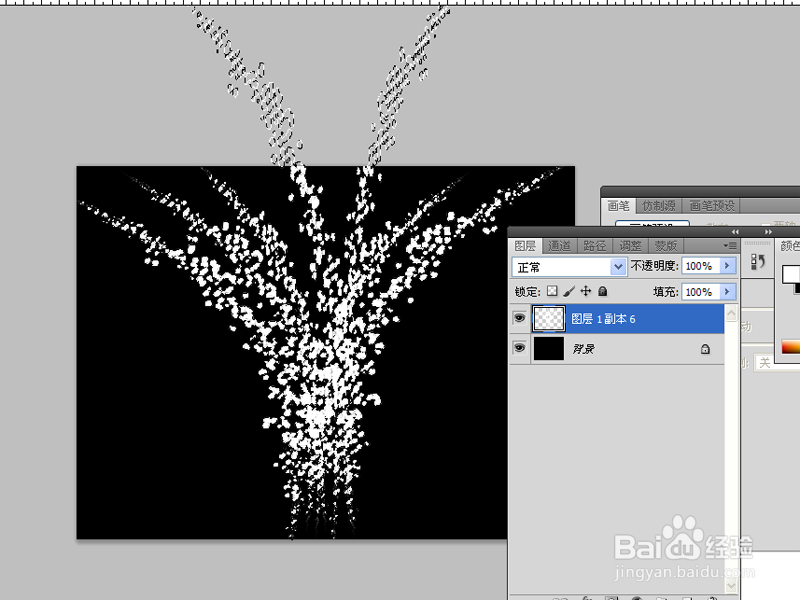 [图]5/8
[图]5/8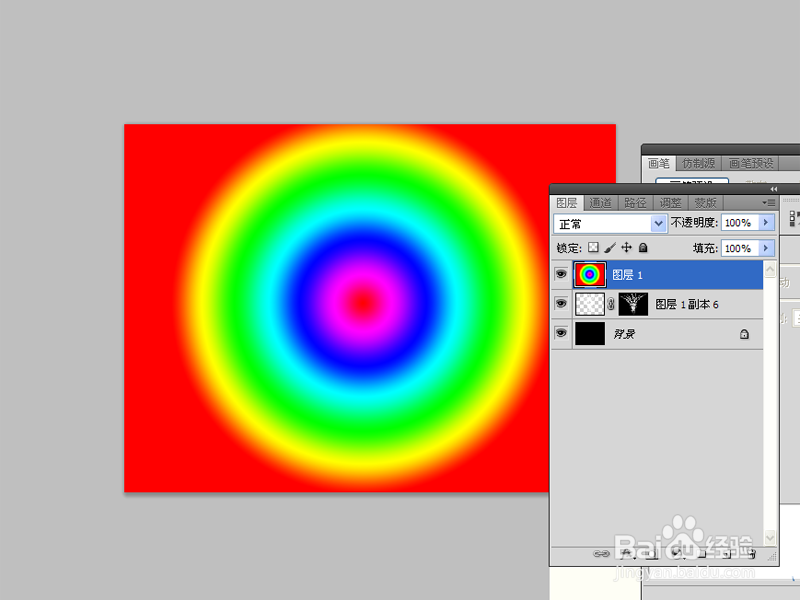 [图]6/8
[图]6/8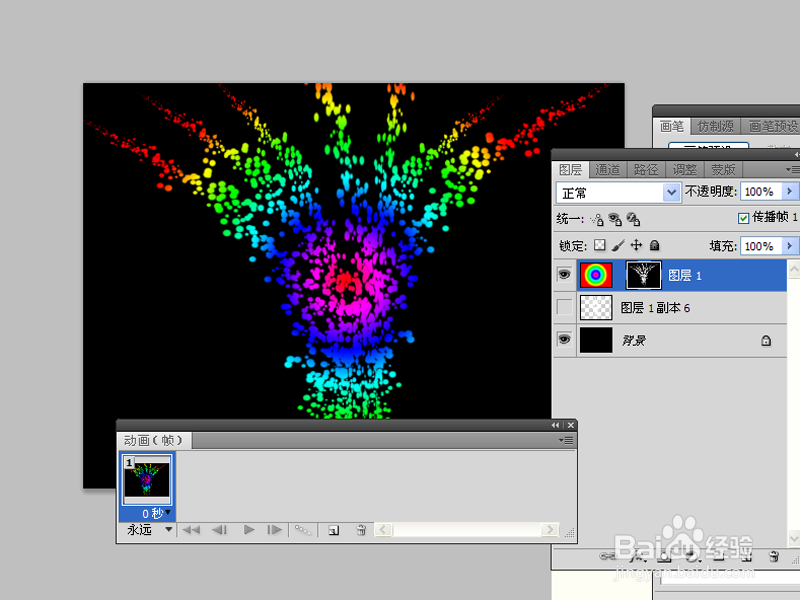 [图]7/8
[图]7/8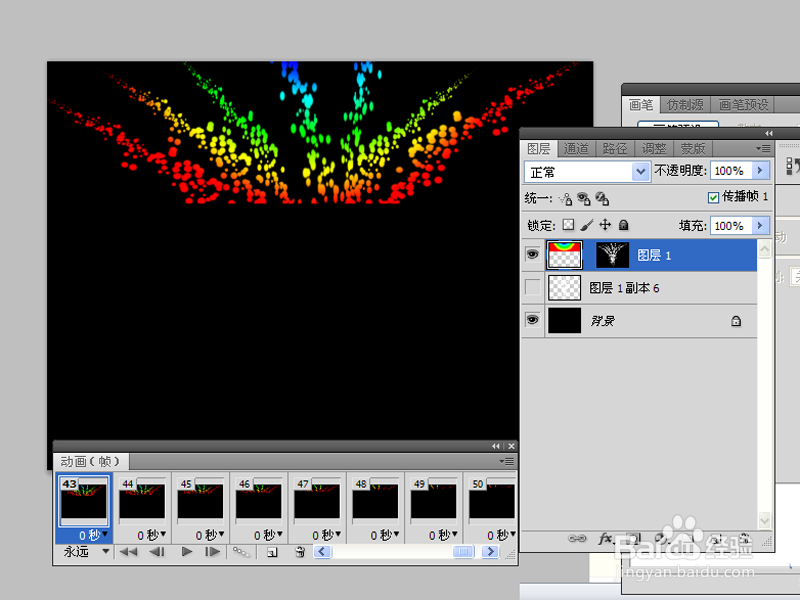 [图]8/8
[图]8/8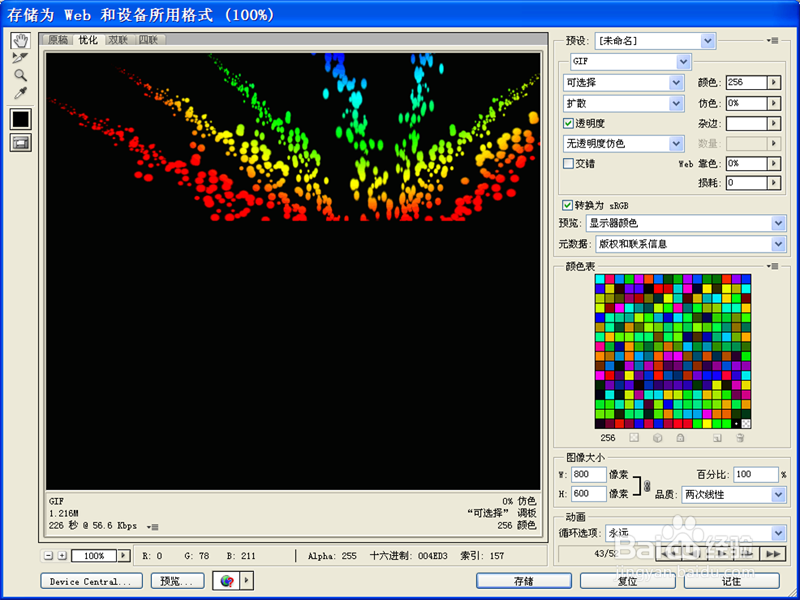 [图]
[图]
利用ps制作城市景观灯动画,主要利用了过渡动画,现在就分享操作步骤和截图,本经验仅供参考。
工具/原料
Photoshop cs5方法/步骤
1/8分步阅读首先启动Photoshop cs5,新建一文档,设置大小为800*600,背景颜色为黑色,分辨率为100.
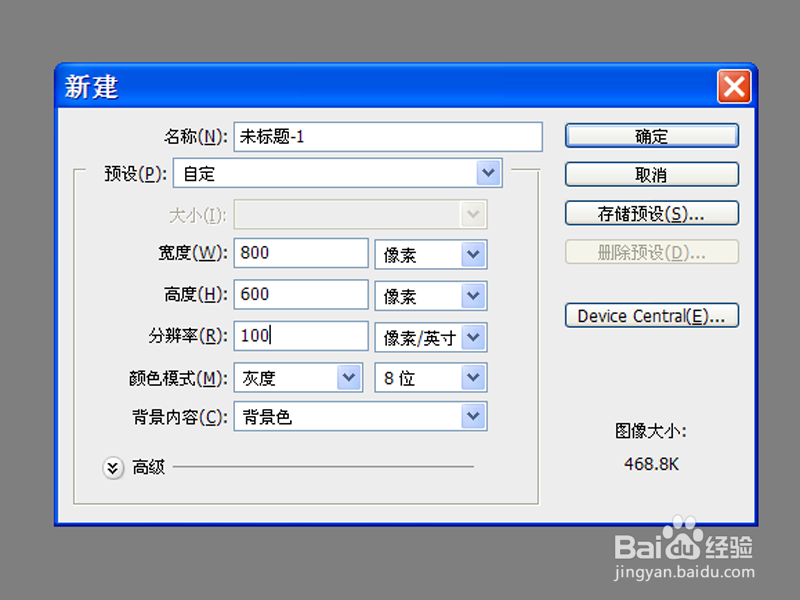 [图]2/8
[图]2/8选择钢笔工具绘制一条弧形线,新建图层1,选择画笔工具,设置散布,勾选两轴设置参数为800,数量抖动50%。
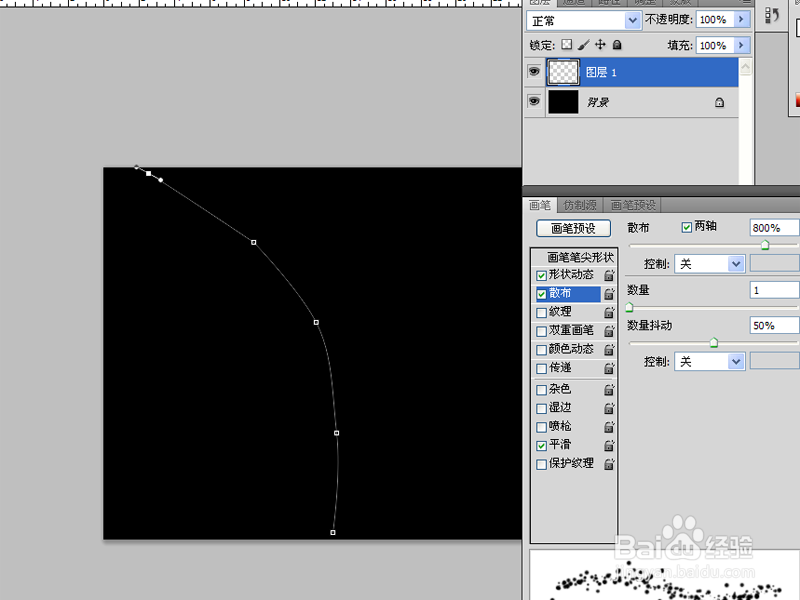 [图]3/8
[图]3/8点击路径面板,点击该面板上的用画笔描边路径按钮,返回图层面板,执行ctrl+j组合键六次,并分别调整大小和位置。
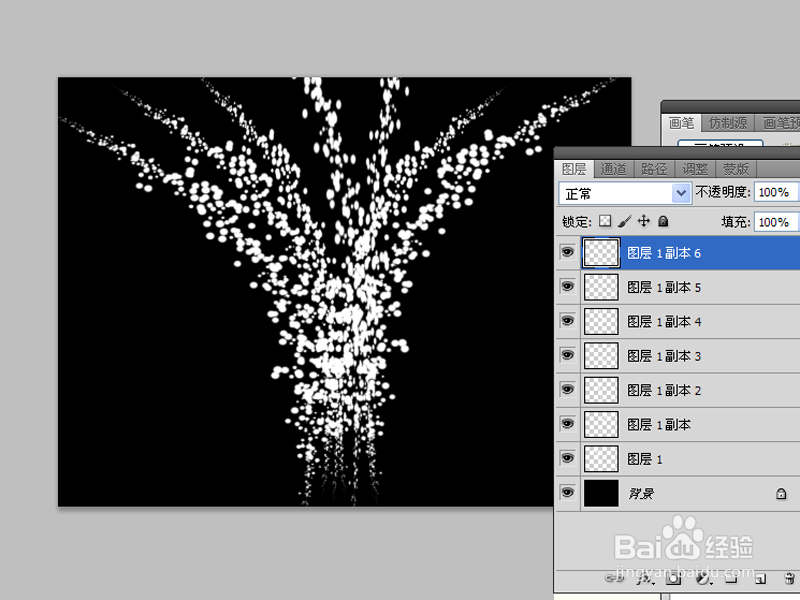 [图]4/8
[图]4/8选择上面的七个图层执行ctrl+e组合键进行合并图层,按住ctrl键点击图层1副本6进行载入选区。
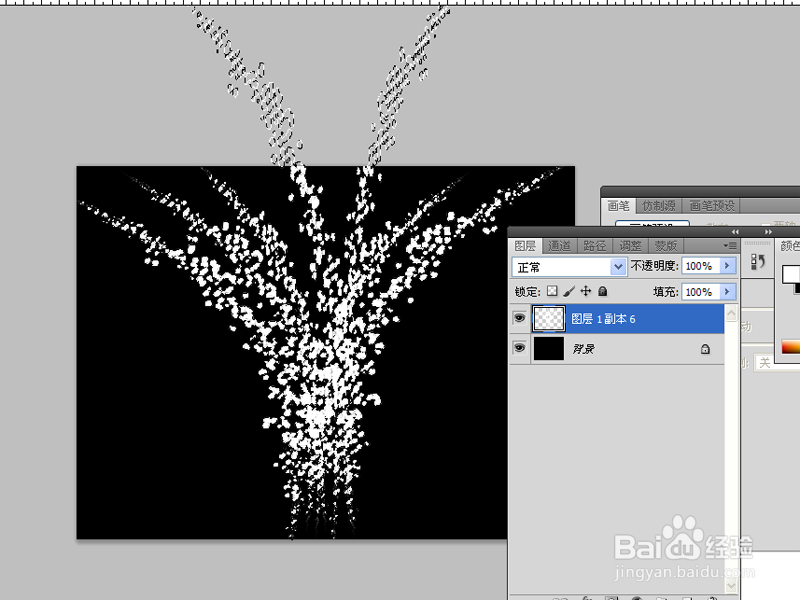 [图]5/8
[图]5/8接着点击图层面板中的添加矢量蒙版按钮,新建图层1,选择工具箱里的渐变工具,绘制一个彩色的径向渐变。
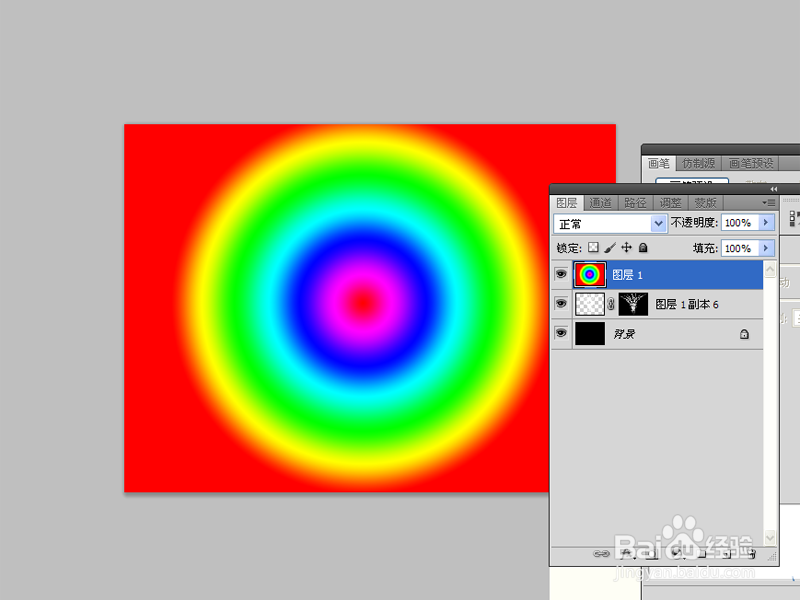 [图]6/8
[图]6/8解除图层1副本6的链接,并交换到图层1上面,并将图层1副本6隐藏,调出动画窗口。
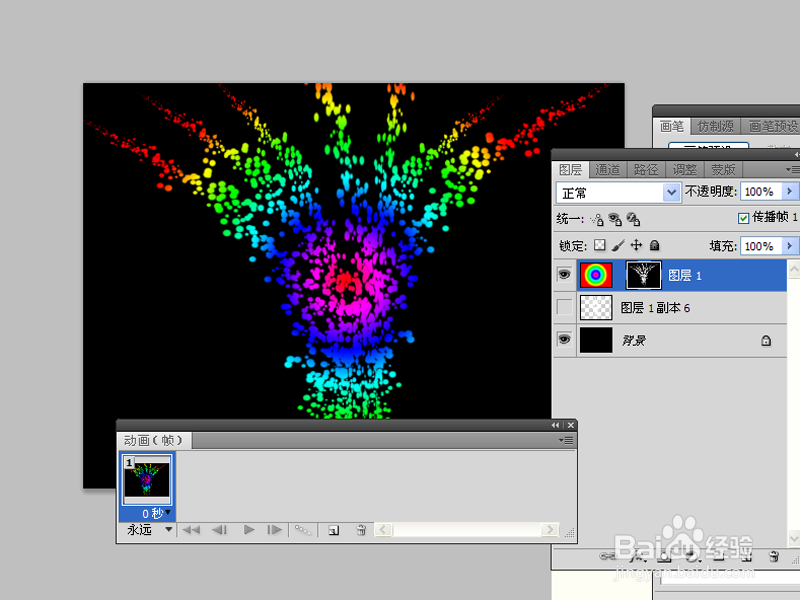 [图]7/8
[图]7/8选择工具箱里的移动工具将渐变移动到最低端,新建一帧,接着将渐变移动到最顶端,执行过渡命令,设置要添加的帧数为50帧。
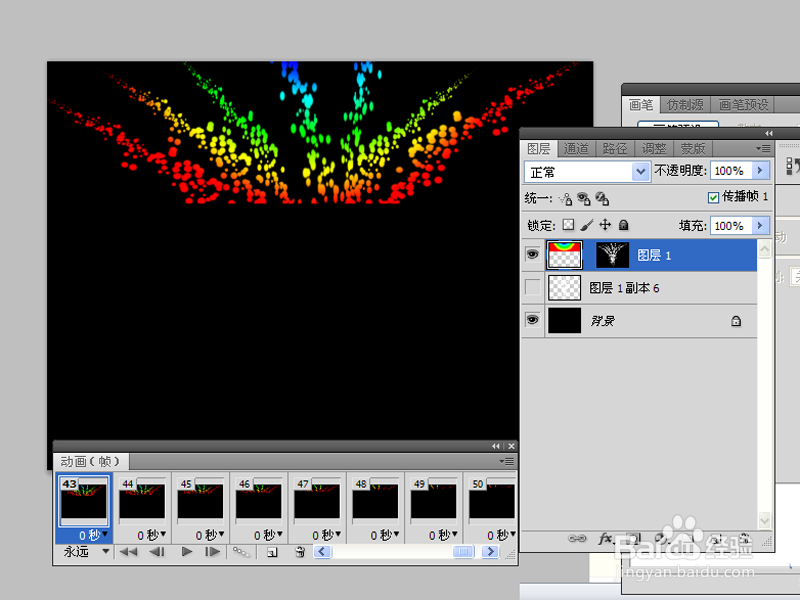 [图]8/8
[图]8/8执行文件-存储为web和设备所用格式命令,将文件保存为gif动态图,这样就完成了所有操作。
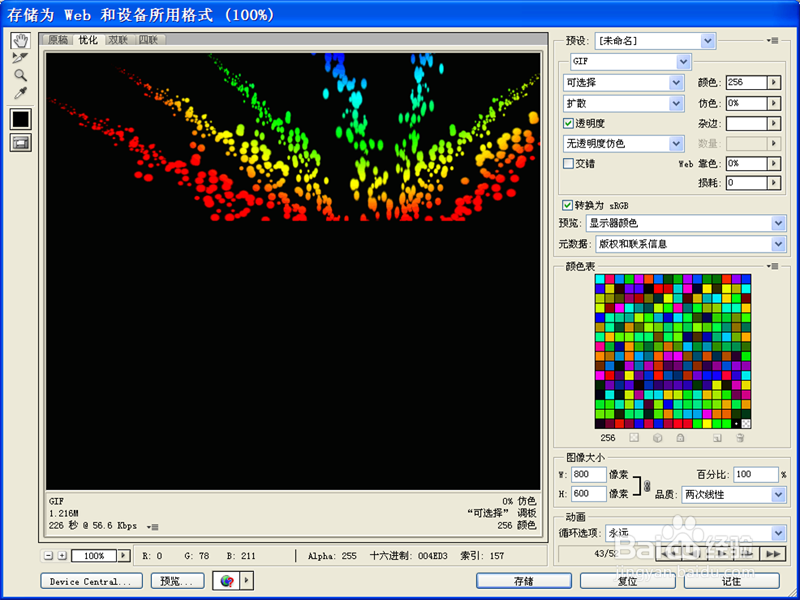 [图]
[图]编辑于2017-09-30,内容仅供参考并受版权保护
经验备注
我发现了这篇经验很有用:你也认同《如何利用ps城市景观灯动画》的经验分享有价值,就请和朋友们一起分享吧。另外,如何利用ps城市景观灯动画的经验内容仅供参考,如果您需解决具体问题(尤其法律、医学等领域),建议您详细咨询相关领域专业人士。经验知识实用生活指南-解决你所有的生活难题!未经许可,谢绝转载。本文网址:https://www.5058.cn/article/5552ef47809aa8518ffbc9a4.html
情感/交际经验推荐
- Q[视频]要怎么word编号格式怎么设置
- Q这些如何写情侣甜蜜恩爱语写
- Q原创情侣之间如何相处才能长久
- Q用什么如何让一个内向的人变外向 变得越来越...
- Q怎么看怎样布置两人生日浪漫房间
- Q要怎么女人一旦对男人动了真情会有什么样的表...
- Q哪有女人微信回复一个“嗯”字是什么意思?
- Q怎么办怎么追自己喜欢的人
- Q这种如何免费开网店详细步骤 新手篇
- Q哪里如何提高你的沟通技巧
- Q有多少男人怎样做,女人才能越来越喜欢你?
- Q这样情侣之间如何相处才能长久
- Q请问单删微信好友再加回来他有消息提示吗
- Q优秀怎样让自己变得有气质
- Q什么样的闺蜜生日送什么礼物合适?
- Q有谁知道女朋友(女生)生理期肚子疼怎么办?
- Q如何选择怎么知道男人喜欢你?
- Q哪个读心术?教你如何看透一个人
- Q这里教你怎么还人情
- Q这样如何委婉拒绝别人的邀约
- Q天子令游戏怎么玩
- Q尼尔机械纪元流浪夫妻任务攻略
- Q[视频]帮忙微信怎么截屏电脑屏幕
- Q[视频]如果表格里怎么计算乘法
已有 46852 位经验达人注册
已帮助 134122 人解决了问题

